Ein neues Browser-Hijacker wurde berichtet, um die Webseite zu setzen Searchingworld(.)biz als Startseite und eine neue Registerkarte der betroffenen Benutzer-PCs. Die Entführer können eine Form einer nutzbringend sucht Browser-Erweiterung oder ein Programm übernehmen direkt auf dem Benutzer-PC ohne seine / ihre Zustimmung installiert. Der Browser-Hijacker kann zur Anzeige verschiedener Anzeigen, die zu verdächtigen Websites von Drittanbietern fähig sein und es kann Benutzerinformationen sammeln. Benutzer, die über diese Symptome gekommen sind, sollten sofort diese potentiell gefährliche Programme von ihrem Computer entfernen.
| Name | Searchinworld(.)com Browser Hijacker |
| Art | Browser Hijacker |
| kurze Beschreibung | Die Software kann verdächtige Anzeigen anzuzeigen und Benutzerinformationen sammeln. |
| Symptome | Der Benutzer kann Zeug gefälschte Java oder Flash Player-Update-Anzeigen sowie anderen potenziell schädlichen Domains umleitet. |
| Verteilungsmethode | Angebracht durch Bündelung oder eine verdächtige Website Dritter zu besuchen, dass es Werbung. |
| Detection Tool | Laden Sie Malware Removal Tool, um festzustellen, ob Ihr System von Malware betroffen ist |
| Benutzererfahrung | Registriert unserem Forum diskutieren Searchinworld(.)com Browser Hijacker. |
Searchinworld(.)biz Browser Hijacker - Vertrieb
Es können mehrere Methoden, solche Anwendungen zu verteilen ins Freie verwenden. Die wichtigsten sind, können falsche Werbung beinhalten, was nützliche Symbolleisten und Helfer über Websites zu sein scheint oder über die Bündelung. Die Bündelung ist die häufigste Taktik diese Programme nutzen auf dem PC des Benutzers zu erhalten. Es geht um die Installateure von freier Software wie Ihr durchschnittlichen Media-Player, Ihre Lieblings-Torrent-Client oder ein anderes freies Programm, das Sie in der Regel herunterladen und installieren, wenn Sie es brauchen. Jedoch, einige Websites, die viele Freeware-Anwendungen an einem Ort bieten neigen dazu, Anwendungen wie die Searchingworld enthalten(.)biz Hijacker hinzugefügt „Als kostenlose Beigabe“ im "Advanced" oder "Custom" Option des Setup. Aus diesem Grunde empfiehlt es sich, Ihre Zeit bei der Installation zu nehmen und immer Opt-out dieser verdächtigen Extras bei der Installation.
Searchinworld(.)biz - Wie funktioniert es
Sobald es wurde auf Ihrem Computer befindet, Dieses Programm kann mehrere Objekte in den folgenden Windows-Standorten situieren:
→ %Programmdateien%
%Systemdrive%
%UserProfile%
%AppData%
%AllUsersProfile%
%System%
%windir%
%Wandernd%
Nach tun, Diese Software kann mehrere Registrierungsobjekte mit Werten gesetzt erstellen, um es seinen Betrieb ohne Unterbrechung zu machen führen und in einigen Fällen sogar es schwierig machen, zu deinstallieren. Die in der Regel gezielt Tasten sind die folgenden:
→ HKEY_LOCAL_MACHINE SOFTWARE Microsoft Windows Currentversion Group Policy History
HKEY_LOCAL_MACHINE SOFTWARE Microsoft Windows Currentversion Gruppenrichtlinie Der Status GPExtensions
HKEY_LOCAL_MACHINE SOFTWARE Microsoft Windows Currentversion Internet Settings
HKEY_LOCAL_MACHINE SOFTWARE Microsoft Windows NT Currentversion Schedule TaskCache Tasks
HKEY_LOCAL_MACHINE SOFTWARE Wow6432Node Microsoft Windows Currentversion Internet Settings
HKEY_LOCAL_MACHINE SOFTWARE Wow6432Node Microsoft Windows Currentversion
HKEY_LOCAL_MACHINE SOFTWARE Wow6432Node Policies Microsoft Internet Explorer Systemsteuerung
HKEY_LOCAL_MACHINE SYSTEM
Werte können in diesen Schlüsseln mit unterschiedlichen Zwecken erstellt werden, zum Beispiel seine ausführbaren Dateien verborgen zu machen oder sie nach machen wieder löschen. Customly erstellte Tasten sind schwierig manuell zu entfernen, da sie in der Regel individuelle Identifikationsnummern haben + Buchstaben und kann einige Zeit in Anspruch nehmen zu identifizieren. Solche verdächtigen Tasten wie folgt aussehen:
→ „HKEY_LOCAL_MACHINESOFTWAREMicrosoftWindows NTCurrentVersionScheduleTaskCacheTasks{4012ed16143433C-2233-D423SPB3BF0}\”Pfad” = “\MicrosoftWindows DefenderMP Scheduled Scan“
Nach Dienstleistungen wie Alexa der Host als ein sehr populärer mit Rang in der Spitze sein 10 000 Traffic Rank von Ländern, wie Tasmanien, Thailand. Es ist auch sehr beliebt in Ländern, wie Brasilien, von wo aus der Umgebung 14 Prozent des Verkehrs kommt von.
Weiter, populäre Websites, die Nutzer haben nach dem Besuch dieser Website besucht sind die Domain terraclicks(.)com, die im Grunde ein Ad-Netzwerk, bekannt als "Adsterra". Dies ist ein starker Hinweis darauf, dass die Browser-Hijacker verschiedene Arten von Anzeigen angezeigt werden können, wie Pop-ups, Banner und markierter Text anzeigen. One of those is the ad-supported results of its redirect to the customizable Google™ Custom Search service it uses to display its results.
Schließlich, the strongest clue that this is a suspicious search engine is that it does not support website encryption before redirecting to the HTTPs Google™ Benutzerdefinierte Suche. Was ist mehr, die Anzeigen in Ihren Interessen entsprechen angezeigt. Dies geschieht durch Tracking-Technologien, die der Browser-Hijacker verwenden, sowie:
- Pixel.
- Beacons.
- LSOs.
Das Hauptrisiko mit dieser Software verbunden ist mit dem Internet verbunden Websites Dritter kann es für die Nutzer werben. Ähnlich wie bei anderen von seiner Art, sowie Ja searches und Babylon Suche, Searchinworld(.)com Entführer kann der Benutzer entweder betrügen Websites oder bösartige umleiten, die Gelder oder direkt infizieren den Computer mit Malware stehlen. Der schlimmste Fall kann eine Infektion mit Ransomware wie TeslaCrypt oder Locky sein, die für Ihre Dateien verheerend sein könnten.
entfernen Searchinworld(.)biz Vollständig
Um kann es indirekt Sie haben alle Spuren dieser Software und andere Adware / Spyware vollständig zu löschen infiziert mit, Experten empfehlen die Verwendung methodische Schritte in Richtung sie vollständig zu löschen. Da es einige Berechtigungen erhalten haben kann, ist es auch ratsam, das Schritt-für-Schritt unten für maximale Wirksamkeit Handbuch zu folgen.
löschen Searchinworld(.)com Browser Hijacker unter Windows und Ihrem Browser
entfernen Searchinworld(.)com Browser Hijacker automatisch durch den Download eine erweiterte Anti-Malware-Programm.
- Fenster
- Mac OS X
- Google Chrome
- Mozilla Firefox
- Microsoft Edge-
- Safari
- Internet Explorer
- Stop-Popups stoppen
So entfernen Sie Searchinworld(.)com Browser Hijacker von Windows.
Schritt 1: Nach Searchinworld suchen(.)com Browser Hijacker mit SpyHunter Anti-Malware-Tool



Schritt 2: Starten Sie Ihren PC im abgesicherten Modus





Schritt 3: Deinstallieren Sie Searchinworld(.)com Browser Hijacker und zugehörige Software unter Windows
Deinstallationsschritte für Windows 11



Deinstallationsschritte für Windows 10 und ältere Versionen
Hier ist ein Verfahren, in wenigen einfachen Schritten der in der Lage sein sollte, die meisten Programme deinstallieren. Egal ob Sie mit Windows arbeiten 10, 8, 7, Vista oder XP, diese Schritte werden den Job zu erledigen. Ziehen Sie das Programm oder den entsprechenden Ordner in den Papierkorb kann eine sehr schlechte Entscheidung. Wenn Sie das tun, Bits und Stücke des Programms zurückbleiben, und das kann zu instabilen Arbeit von Ihrem PC führen, Fehler mit den Dateitypzuordnungen und anderen unangenehmen Tätigkeiten. Der richtige Weg, um ein Programm von Ihrem Computer zu erhalten, ist es zu deinstallieren. Um das zu tun:


 Folgen Sie den Anweisungen oben und Sie werden erfolgreich die meisten Programme deinstallieren.
Folgen Sie den Anweisungen oben und Sie werden erfolgreich die meisten Programme deinstallieren.
Schritt 4: Bereinigen Sie alle Register, Created by Searchinworld(.)com Browser Hijacker on Your PC.
Die in der Regel gezielt Register von Windows-Rechnern sind die folgenden:
- HKEY_LOCAL_MACHINE Software Microsoft Windows Currentversion Run
- HKEY_CURRENT_USER Software Microsoft Windows Currentversion Run
- HKEY_LOCAL_MACHINE Software Microsoft Windows Currentversion RunOnce
- HKEY_CURRENT_USER Software Microsoft Windows Currentversion RunOnce
Sie können auf sie zugreifen, indem Sie den Windows-Registrierungs-Editor und löschen Sie alle Werte öffnen, erstellt von Searchinworld(.)com Browser Hijacker dort. Dies kann passieren, darunter indem Sie die Schritte:


 Spitze: Um einen Virus erstellten Wert zu finden, Sie können sich auf der rechten Maustaste und klicken Sie auf "Ändern" um zu sehen, welche Datei es wird ausgeführt. Ist dies der Virus Speicherort, Entfernen Sie den Wert.
Spitze: Um einen Virus erstellten Wert zu finden, Sie können sich auf der rechten Maustaste und klicken Sie auf "Ändern" um zu sehen, welche Datei es wird ausgeführt. Ist dies der Virus Speicherort, Entfernen Sie den Wert.
Video Removal Guide for Searchinworld(.)com Browser Hijacker (Fenster).
Searchinworld loswerden(.)com Browser Hijacker von Mac OS X..
Schritt 1: Deinstallieren Sie Searchinworld(.)com Browser Hijacker, und entfernen Sie die zugehörigen Dateien und Objekte





Ihr Mac zeigt Ihnen dann eine Liste der Elemente, die automatisch gestartet werden, wenn Sie sich einloggen. Suchen Sie nach verdächtigen Apps, die mit Searchinworld identisch oder ähnlich sind(.)com Browser Hijacker. Überprüfen Sie die App, die Sie vom Laufen automatisch beenden möchten und wählen Sie dann auf der Minus ("-") Symbol, um es zu verstecken.
- Gehe zu Finder.
- In der Suchleiste den Namen der Anwendung, die Sie entfernen möchten,.
- Oberhalb der Suchleiste ändern, um die zwei Drop-Down-Menüs "Systemdateien" und "Sind inklusive" so dass Sie alle Dateien im Zusammenhang mit der Anwendung sehen können, das Sie entfernen möchten. Beachten Sie, dass einige der Dateien nicht in der App in Beziehung gesetzt werden kann, so sehr vorsichtig sein, welche Dateien Sie löschen.
- Wenn alle Dateien sind verwandte, halte das ⌘ + A Tasten, um sie auszuwählen und fahren sie dann zu "Müll".
Falls Sie Searchinworld nicht entfernen können(.)com Browser Hijacker über Schritt 1 über:
Für den Fall, können Sie nicht die Virus-Dateien und Objekten in Ihren Anwendungen oder an anderen Orten finden wir oben gezeigt haben, Sie können in den Bibliotheken Ihres Mac für sie manuell suchen. Doch bevor dies zu tun, bitte den Disclaimer unten lesen:



Sie können den gleichen Vorgang mit den folgenden anderen wiederholen Bibliothek Verzeichnisse:
→ ~ / Library / Launchagents
/Library / LaunchDaemons
Spitze: ~ ist es absichtlich, denn es führt mehr LaunchAgents- zu.
Schritt 2: Suchen und entfernen Sie Searchinworld(.)com Browser-Hijacker-Dateien von Ihrem Mac
Wenn Sie auf Ihrem Mac Probleme aufgrund unerwünschter Skripte und Programme wie Searchinworld haben(.)com Browser Hijacker, der empfohlene Weg, um die Bedrohung zu beseitigen ist durch ein Anti-Malware-Programm. SpyHunter für Mac bietet erweiterte Sicherheitsfunktionen sowie andere Module, die die Sicherheit Ihres Mac verbessern und ihn in Zukunft schützen.
Video Removal Guide for Searchinworld(.)com Browser Hijacker (Mac)
entfernen Searchinworld(.)com Browser Hijacker von Google Chrome.
Schritt 1: Starten Sie Google Chrome und öffnen Sie das Drop-Menü

Schritt 2: Bewegen Sie den Mauszeiger über "Werkzeuge" und dann aus dem erweiterten Menü wählen "Extensions"

Schritt 3: Aus der geöffneten "Extensions" Menü suchen Sie die unerwünschte Erweiterung und klicken Sie auf den "Entfernen" Taste.

Schritt 4: Nach der Erweiterung wird entfernt, Neustart von Google Chrome durch Schließen sie aus dem roten "X" Schaltfläche in der oberen rechten Ecke und starten Sie es erneut.
Searchinworld löschen(.)com Browser Hijacker von Mozilla Firefox.
Schritt 1: Starten Sie Mozilla Firefox. Öffnen Sie das Menü Fenster:

Schritt 2: Wählen Sie das "Add-ons" Symbol aus dem Menü.

Schritt 3: Wählen Sie die unerwünschte Erweiterung und klicken Sie auf "Entfernen"

Schritt 4: Nach der Erweiterung wird entfernt, Neustart Mozilla Firefox durch Schließen sie aus dem roten "X" Schaltfläche in der oberen rechten Ecke und starten Sie es erneut.
Deinstallieren Sie Searchinworld(.)com Browser Hijacker von Microsoft Edge.
Schritt 1: Starten Sie den Edge-Browser.
Schritt 2: Öffnen Sie das Drop-Menü, indem Sie auf das Symbol in der oberen rechten Ecke klicken.

Schritt 3: Wählen Sie im Dropdown-Menü wählen "Extensions".

Schritt 4: Wählen Sie die mutmaßlich bösartige Erweiterung aus, die Sie entfernen möchten, und klicken Sie dann auf das Zahnradsymbol.

Schritt 5: Entfernen Sie die schädliche Erweiterung, indem Sie nach unten scrollen und dann auf Deinstallieren klicken.

entfernen Searchinworld(.)com Browser Hijacker von Safari
Schritt 1: Starten Sie die Safari-App.
Schritt 2: Nachdem Sie den Mauszeiger an den oberen Rand des Bildschirms schweben, Klicken Sie auf den Safari-Text, um das Dropdown-Menü zu öffnen.
Schritt 3: Wählen Sie im Menü, klicke auf "Einstellungen".

Schritt 4: Danach, Wählen Sie die Registerkarte Erweiterungen.

Schritt 5: Klicken Sie einmal auf die Erweiterung, die Sie entfernen möchten.
Schritt 6: Klicken Sie auf 'Deinstallieren'.

Ein Popup-Fenster erscheint, die um Bestätigung zur Deinstallation die Erweiterung. Wählen 'Deinstallieren' wieder, und die Searchinworld(.)com Browser Hijacker werden entfernt.
Beseitigen Sie Searchinworld(.)com Browser Hijacker von Internet Explorer.
Schritt 1: Starten Sie Internet Explorer.
Schritt 2: Klicken Sie auf das Zahnradsymbol mit der Bezeichnung "Extras", um das Dropdown-Menü zu öffnen, und wählen Sie "Add-ons verwalten".

Schritt 3: Im Fenster 'Add-ons verwalten'.

Schritt 4: Wählen Sie die Erweiterung aus, die Sie entfernen möchten, und klicken Sie dann auf "Deaktivieren".. Ein Pop-up-Fenster wird angezeigt, Ihnen mitzuteilen, dass Sie die ausgewählte Erweiterung sind zu deaktivieren, und einige weitere Add-ons kann auch deaktiviert werden. Lassen Sie alle Felder überprüft, und klicken Sie auf 'Deaktivieren'.

Schritt 5: Nachdem die unerwünschte Verlängerung wurde entfernt, Starten Sie den Internet Explorer neu, indem Sie ihn über die rote Schaltfläche "X" in der oberen rechten Ecke schließen und erneut starten.
Entfernen Sie Push-Benachrichtigungen aus Ihren Browsern
Deaktivieren Sie Push-Benachrichtigungen von Google Chrome
So deaktivieren Sie Push-Benachrichtigungen im Google Chrome-Browser, folgen Sie bitte den nachstehenden Schritten:
Schritt 1: Gehe zu Einstellungen in Chrome.

Schritt 2: In den Einstellungen, wählen "Erweiterte Einstellungen":

Schritt 3: Klicken "Inhaltseinstellungen":

Schritt 4: Öffnen Sie “Benachrichtigungen":

Schritt 5: Klicken Sie auf die drei Punkte und wählen Sie Blockieren, Ändern oder Löschen Optionen:

Entfernen Sie Push-Benachrichtigungen in Firefox
Schritt 1: Gehen Sie zu Firefox-Optionen.

Schritt 2: Gehe zu den Einstellungen", Geben Sie "Benachrichtigungen" in die Suchleiste ein und klicken Sie auf "Einstellungen":

Schritt 3: Klicken Sie auf einer Site, auf der Benachrichtigungen gelöscht werden sollen, auf "Entfernen" und dann auf "Änderungen speichern".

Beenden Sie Push-Benachrichtigungen in Opera
Schritt 1: In der Oper, Presse ALT + P um zu Einstellungen zu gehen.

Schritt 2: In Einstellung suchen, Geben Sie "Inhalt" ein, um zu den Inhaltseinstellungen zu gelangen.

Schritt 3: Benachrichtigungen öffnen:

Schritt 4: Machen Sie dasselbe wie bei Google Chrome (unten erklärt):

Beseitigen Sie Push-Benachrichtigungen auf Safari
Schritt 1: Öffnen Sie die Safari-Einstellungen.

Schritt 2: Wählen Sie die Domain aus, von der Sie Push-Popups möchten, und wechseln Sie zu "Verweigern" von "ermöglichen".
Searchinworld(.)com Browser Hijacker-FAQ
What Is Searchinworld(.)com Browser Hijacker?
The Searchinworld(.)com Browser-Hijacker-Bedrohung ist Adware oder Browser Redirect Virus.
Es kann Ihren Computer erheblich verlangsamen und Werbung anzeigen. Die Hauptidee ist, dass Ihre Informationen wahrscheinlich gestohlen werden oder mehr Anzeigen auf Ihrem Gerät erscheinen.
Die Entwickler solcher unerwünschten Apps arbeiten mit Pay-per-Click-Schemata, um Ihren Computer dazu zu bringen, riskante oder verschiedene Arten von Websites zu besuchen, mit denen sie möglicherweise Geld verdienen. Aus diesem Grund ist es ihnen egal, welche Arten von Websites in den Anzeigen angezeigt werden. Dies macht ihre unerwünschte Software indirekt riskant für Ihr Betriebssystem.
What Are the Symptoms of Searchinworld(.)com Browser Hijacker?
Es gibt verschiedene Symptome, nach denen gesucht werden muss, wenn diese bestimmte Bedrohung und auch unerwünschte Apps im Allgemeinen aktiv sind:
Symptom #1: Ihr Computer kann langsam werden und allgemein eine schlechte Leistung aufweisen.
Symptom #2: Sie haben Symbolleisten, Add-Ons oder Erweiterungen in Ihren Webbrowsern, an die Sie sich nicht erinnern können.
Symptom #3: Sie sehen alle Arten von Anzeigen, wie werbefinanzierte Suchergebnisse, Popups und Weiterleitungen werden zufällig angezeigt.
Symptom #4: Auf Ihrem Mac installierte Apps werden automatisch ausgeführt und Sie können sich nicht erinnern, sie installiert zu haben.
Symptom #5: In Ihrem Task-Manager werden verdächtige Prozesse ausgeführt.
Wenn Sie eines oder mehrere dieser Symptome sehen, Dann empfehlen Sicherheitsexperten, Ihren Computer auf Viren zu überprüfen.
Welche Arten von unerwünschten Programmen gibt es??
Laut den meisten Malware-Forschern und Cyber-Sicherheitsexperten, Die Bedrohungen, die derzeit Ihr Gerät beeinträchtigen können, können sein betrügerische Antivirensoftware, Adware, Browser-Hijacker, Clicker, gefälschte Optimierer und alle Formen von PUPs.
Was tun, wenn ich eine habe "Virus" like Searchinworld(.)com Browser Hijacker?
Mit wenigen einfachen Aktionen. Zuallererst, Befolgen Sie unbedingt diese Schritte:
Schritt 1: Finden Sie einen sicheren Computer und verbinden Sie es mit einem anderen Netzwerk, nicht der, mit dem Ihr Mac infiziert war.
Schritt 2: Ändern Sie alle Ihre Passwörter, ausgehend von Ihren E-Mail-Passwörtern.
Schritt 3: Aktivieren Zwei-Faktor-Authentifizierung zum Schutz Ihrer wichtigen Konten.
Schritt 4: Rufen Sie Ihre Bank an Ändern Sie Ihre Kreditkartendaten (Geheim Code, usw.) wenn Sie Ihre Kreditkarte für Online-Einkäufe gespeichert oder mit Ihrer Karte Online-Aktivitäten durchgeführt haben.
Schritt 5: Stellen Sie sicher, dass Rufen Sie Ihren ISP an (Internetprovider oder -anbieter) und bitten Sie sie, Ihre IP-Adresse zu ändern.
Schritt 6: Ändere dein WLAN Passwort.
Schritt 7: (Fakultativ): Stellen Sie sicher, dass Sie alle mit Ihrem Netzwerk verbundenen Geräte auf Viren prüfen und diese Schritte wiederholen, wenn sie betroffen sind.
Schritt 8: Installieren Sie Anti-Malware Software mit Echtzeitschutz auf jedem Gerät, das Sie haben.
Schritt 9: Versuchen Sie, keine Software von Websites herunterzuladen, von denen Sie nichts wissen, und halten Sie sich von diesen fern Websites mit geringer Reputation im allgemeinen.
Wenn Sie diese Empfehlungen befolgen, Ihr Netzwerk und alle Geräte werden erheblich sicherer gegen Bedrohungen oder informationsinvasive Software und auch in Zukunft virenfrei und geschützt.
How Does Searchinworld(.)com Browser Hijacker Work?
Einmal installiert, Searchinworld(.)com Browser Hijacker can Daten sammeln Verwendung Tracker. Bei diesen Daten handelt es sich um Ihre Surfgewohnheiten, B. die von Ihnen besuchten Websites und die von Ihnen verwendeten Suchbegriffe. Sie werden dann verwendet, um Sie gezielt mit Werbung anzusprechen oder Ihre Informationen an Dritte zu verkaufen.
Searchinworld(.)com Browser Hijacker can also Laden Sie andere Schadsoftware auf Ihren Computer herunter, wie Viren und Spyware, Dies kann dazu verwendet werden, Ihre persönlichen Daten zu stehlen und riskante Werbung anzuzeigen, die möglicherweise auf Virenseiten oder Betrug weiterleiten.
Is Searchinworld(.)com Browser Hijacker Malware?
Die Wahrheit ist, dass Welpen (Adware, Browser-Hijacker) sind keine Viren, kann aber genauso gefährlich sein da sie Ihnen möglicherweise Malware-Websites und Betrugsseiten anzeigen und Sie dorthin weiterleiten.
Viele Sicherheitsexperten klassifizieren potenziell unerwünschte Programme als Malware. Dies liegt an den unerwünschten Effekten, die PUPs verursachen können, B. das Anzeigen störender Werbung und das Sammeln von Benutzerdaten ohne das Wissen oder die Zustimmung des Benutzers.
About the Searchinworld(.)com Browser-Hijacker-Forschung
Die Inhalte, die wir auf SensorsTechForum.com veröffentlichen, this Searchinworld(.)com Anleitung zum Entfernen von Browser-Hijacker enthalten, ist das Ergebnis umfangreicher Recherchen, harte Arbeit und die Hingabe unseres Teams, Ihnen zu helfen, das Spezifische zu entfernen, Adware-bezogenes Problem, und stellen Sie Ihren Browser und Ihr Computersystem wieder her.
How did we conduct the research on Searchinworld(.)com Browser Hijacker?
Bitte beachten Sie, dass unsere Forschung auf unabhängigen Untersuchungen basiert. Wir stehen in Kontakt mit unabhängigen Sicherheitsforschern, Dank dessen erhalten wir täglich Updates über die neueste Malware, Adware, und Browser-Hijacker-Definitionen.
Weiter, the research behind the Searchinworld(.)com Browser Hijacker threat is backed with Virustotal.
Um diese Online-Bedrohung besser zu verstehen, Bitte lesen Sie die folgenden Artikel, die sachkundige Details bieten.


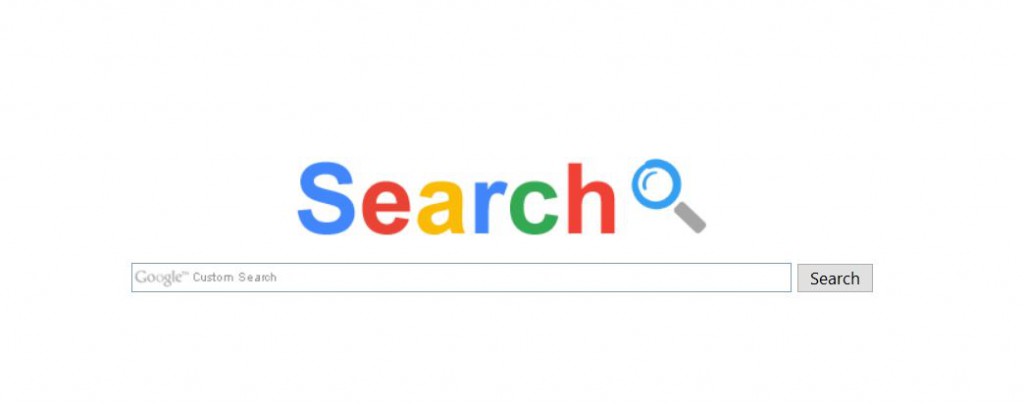
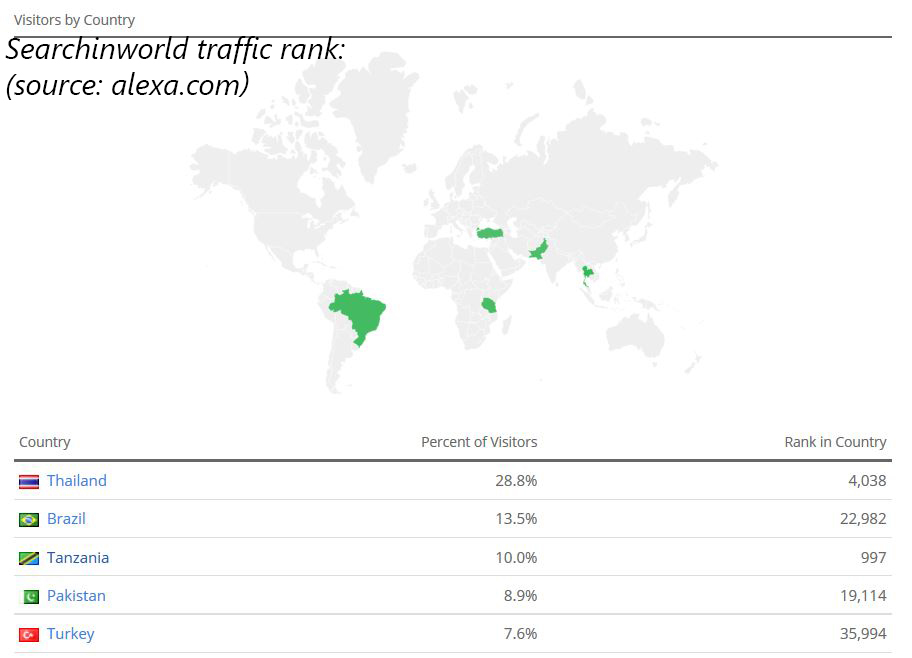
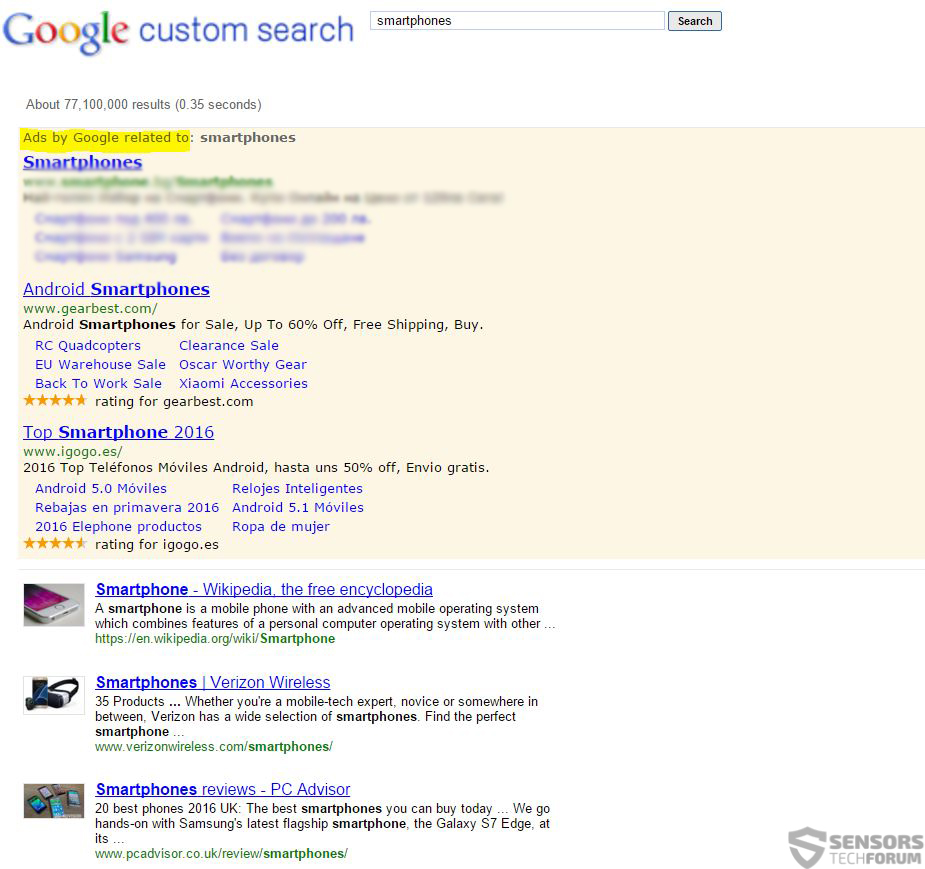














 1. Installieren Sie SpyHunter zu scannen und entfernen Searchinworld(.)com Browser Hijacker.
1. Installieren Sie SpyHunter zu scannen und entfernen Searchinworld(.)com Browser Hijacker.

















 STOPzilla Anti Malware
STOPzilla Anti Malware




